Photoshop绘制音响喇叭教程
发布时间:2015-05-12 来源:查字典编辑
摘要:教程主要是利用图层样式来设置填充颜色的光感及色彩,几乎每一个图层都用到图层样式,制作的时候部分参数需要耕具实际图形比例来设置。最终效果1.新...
教程主要是利用图层样式来设置填充颜色的光感及色彩,几乎每一个图层都用到图层样式,制作的时候部分参数需要耕具实际图形比例来设置。
最终效果

1.新建一个350px * 350px的文件,背景填充颜色:#363636,新建一个图层按Ctrl + R 调出标尺,然后在画布的正中心拉出两条相交参照线,如图1,使用椭圆选框工具以参照线的交点为中心按Shift + Alt拉出一个正圆选区如图1填充为黑色,按Ctrl + D 取消选区,双击图层调出图层样式(图层 > 图层样式 > 渐变叠加),参数设置如图2,效果如图3
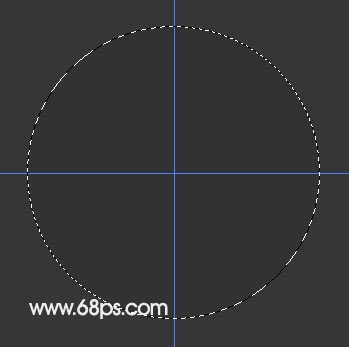
<图1>

<图2>
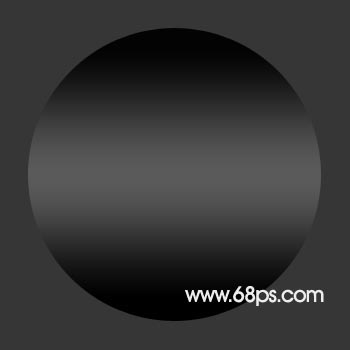
<图3>
2.新建一个图层用椭圆选框工具以参照线的交点为中心按Shift + Alt拉出一个捎小的正圆选区如图4填充为黑色,按Ctrl + D 取消选区,双击图层调出图层样式(图层 > 图层样式 > 渐变叠加),参数设置如图5-7,效果如图8
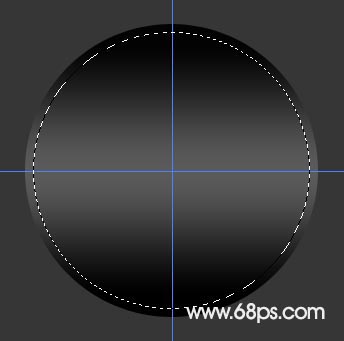
<图4>

<图5>


